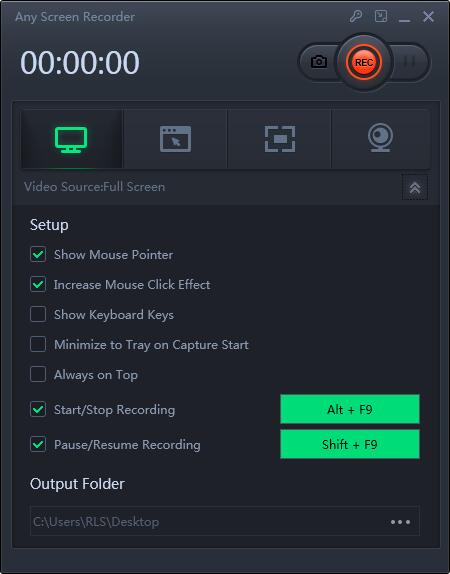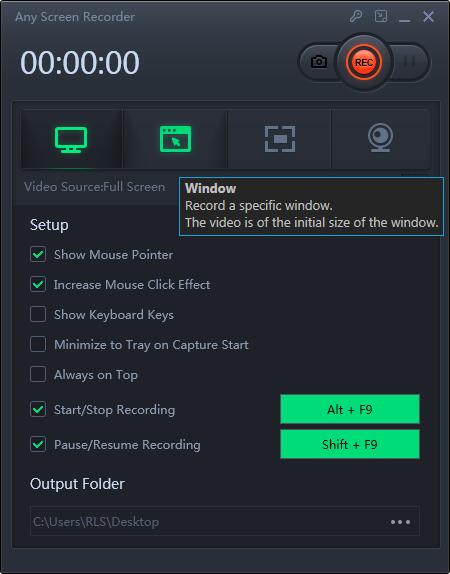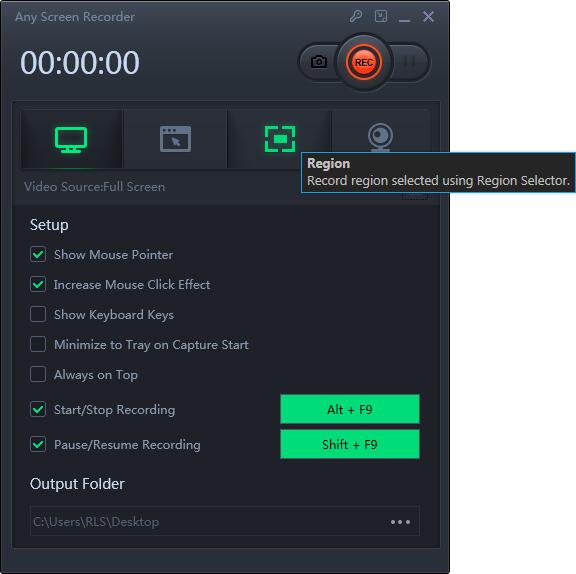So nehmen Sie Minecraft auf und veröffentlichen das Video auf YouTube

Zusammenfassung
Viele Leute lieben es, Minecraft zu spielen. Einige Leute mögen es, das Spiel zu erkunden, nach Ressourcen zu suchen und vor Kriechpflanzen davonzulaufen. Humorvolle Grafiken machen das Spiel sogar noch faszinierender. Manchmal möchten Sie vielleicht Ihre Erfolge im Spiel zeigen. Wenn ja, probieren Sie die Minecraft-Rekorder aus und erstellen Sie ein Video für YouTube oder andere soziale Netzwerke. Mit den von uns angebotenen Programmen, insbesondere Minecraft Recorder, können Sie Minecraft mit nur wenigen Klicks aufnehmen. Lesen Sie die folgenden Informationen und beginnen Sie mit der Aufzeichnung des Spielprozesses.
Einfachste Möglichkeit, Minecraft auf dem PC aufzuzeichnen
Die einfachste Art, das Gameplay aufzuzeichnen, ist zweifellos die Aufnahme mit Minecraft Recorder. Dieser Bildschirmrekorder kann nicht nur Bildschirm, Audio und Webcam aufnehmen, sondern auch das Gameplay. Mit Hilfe dieser Anwendung müssen Sie beim Aufnehmen eines Spiels nur das Spiel starten und genießen. Wie bereits erwähnt, können Sie damit auch den gesamten Bildschirm oder einen Teil davon auf Ihrem Computer aufzeichnen, das an Ihren Computer angeschlossene Mikrofon aufzeichnen, den Systemton aufzeichnen und die an Ihren PC angeschlossene Webcam aufzeichnen. In diesem Tutorial konzentrieren wir uns darauf, Ihnen zu zeigen, wie Sie Minecraft damit aufnehmen können.
Schritt 1. Starten Sie das Spiel, das Sie aufnehmen möchten, und dann den heruntergeladenen Any Screen Recorder.
Schritt 2. Wenn Sie mit dem Spielen beginnen, klicken Sie auf die Schaltfläche "Spiel aufzeichnen", um zur Spielaufzeichnung zu gelangen.
Schritt 3. Wählen Sie die Region aus und klicken Sie auf die Schaltfläche "REC", um die Aufnahme zu starten. Anschließend können Sie die Aufnahme im Verlauf des Spiels anhalten oder stoppen.
Schritt 4. Nach dem Speichern des aufgezeichneten Gameplay-Videos können Sie das Video direkt auf einer lokalen Festplatte speichern oder auf Cloud-Speicher, YouTube, Vimeo und viele andere Plattformen hochladen.